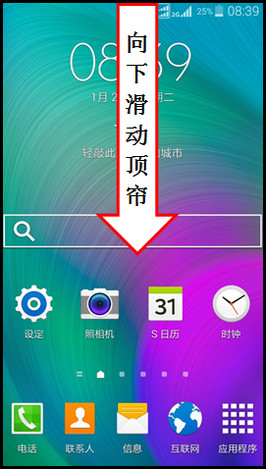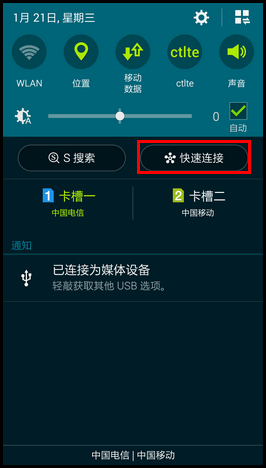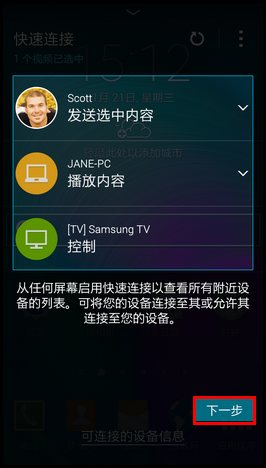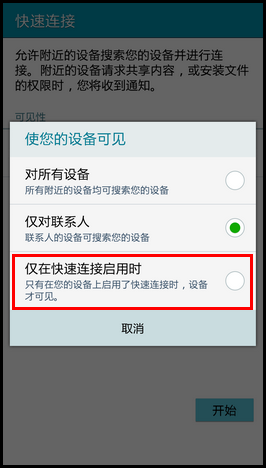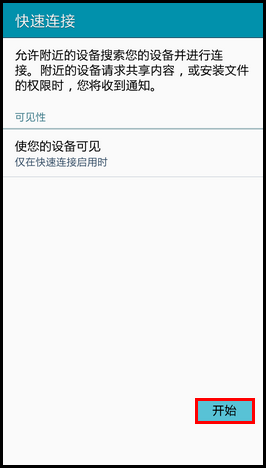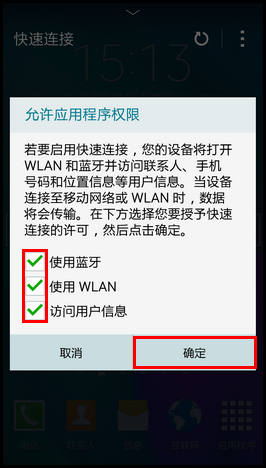Samsung GALAXY A7如何使用快速连接?(A7009)
1、1.在待机页面或想要发送文件的页面,向下滑动屏幕顶帘。
2、2.点击【快速连接】。
3、3.首次使用时会出现快速连接操作说明,您按照提示点击【下一步】即可。
4、4.在“使您的设备可见”窗口里,选择一种可见方式,这里以【仅在快速连接启用时】为例。
5、5.阅读“快速连接”的说明后,点击【开始】。
6、6.将【使用蓝云鲸韶簟牙】、【使用WLAN】、【访问用户信息】勾选后,点击【确定】。(注:另一台设备也需要将蓝牙或WLAN直连开启,若是通过蓝牙连接,还需要将另一台设备的蓝牙【可见模式】开启。)
7、7.搜索到可连接的设备后,选择一个准备发送内容的设备,这里以连接【Galaxy Note4】为例。
8、8.选择一个想要发源捍悉刈送文件的类型,这里以【图片】为例。(若您是在想要发送文件(例如:图片)的界面开启快速连接,则会直接将文件发送,无需再次选择。)
9、9.勾选您要发送的图片,然后点击【完成】即可。
10、10.此时接收的手机上会弹出“文件传输”信息,点击【接受】。
11、11.等待文件传输完成即可。
声明:本网站引用、摘录或转载内容仅供网站访问者交流或参考,不代表本站立场,如存在版权或非法内容,请联系站长删除,联系邮箱:site.kefu@qq.com。
阅读量:90
阅读量:85
阅读量:57
阅读量:31
阅读量:52